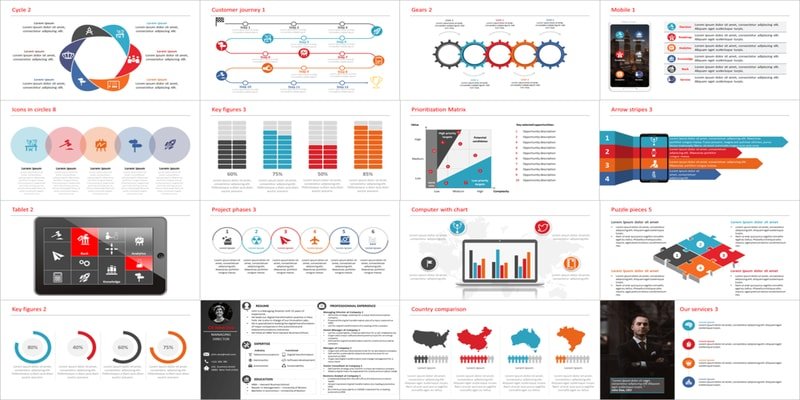Как это работает
опытного пользователя: возможности программыпользователей. Фактическое содержание и мнения являются единственным мнением автора, который сохраняет редакционную независимость, даже если публикация спонсируется.Мы все знаем, как сложно создать увлекательную и познавательную презентацию. Вы садитесь за компьютер и клянетесь работать продуктивно. Следующее, что вы знаете, прошло шесть часов, и вы потратили большую часть времени на рисование диаграмм и поиск в Интернете изображений, которые могли бы оживить ваши презентации. Создать интересную презентацию в Excel или Powerpoint — настоящая задача.
Что, если бы существовали надстройки, которые могли бы повысить вашу продуктивность?
Как бы вы хотели сэкономить время, сконцентрироваться и стать более организованным с помощью плагина Powerpoint или Excel? Это было бы здорово, правда? Что ж, Power-user, лучший плагин для повышения производительности PowerPoint и Excel, обещает сделать именно это. У нас была возможность протестировать Power-user для написания данного обзора программы.
Что такое опытный пользователь?
Опытный пользователь — это надстройка для повышения производительности, оснащенная инструментами Powerpoint и Excel, которые помогут вам создавать впечатляющие презентации Powerpoint и отчеты в виде электронных таблиц за меньшее время. Опытные пользователи утверждают, что с помощью этой надстройки вы можете повысить свою производительность до 40 %.
Этот плагин не только предоставляет некоторые полезные функции, такие как возможность добавлять диаграммы Ганта, значки и редактируемые карты, но также упрощает доступ к важным функциям PowerPoint и Excel, которые в противном случае вам пришлось бы искать с помощью запутанных меню.
Обзор опыContents
Что такое опытный пользователь?
ы
Contents
Ниже приведены основные функции, которые выделяют Power-user среди конкурентов.
1. Огромная библиотека шаблонов
Библиотека опытного пользователя предлагает на выбор более 400 настраиваемых и многократно используемых шаблонов PowerPoint.
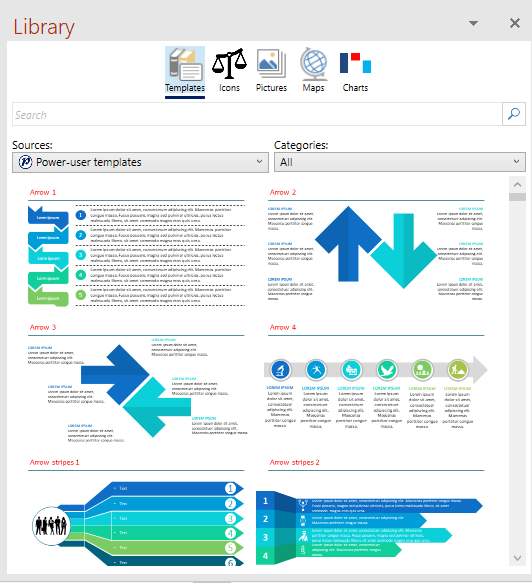
Выбор включает в себя шаблоны для общего использования, например для создания резюме, организационных диаграмм и т. д. Также имеются шаблоны для разработки презентаций стратегий, такие как McKinsey 7, матрица SWOT и другие. Более того, вы можете создавать свои собственные шаблоны и сохранять их в библиотеке для дальнейшего использования.
2. Бесплатные иконки и флаги
Хотите включить в презентацию флажок? Или, может быть, добавить к нему несколько классных значков, чтобы он выглядел более оживленно?
![]()
Опытный пользователь тоже может в этом помочь. Это дополнение предлагает более 3000 значков и флагов всех стран, которые помогут вам лучше иллюстрировать слайды. Вы даже можете изменить размер значков или перекрасить их в соответствии с цветовой схемой вашей компании.
3. Редактируемые карты
Добавление карты в презентацию поможет лучше проиллюстрировать идеи с географической точки зрения.
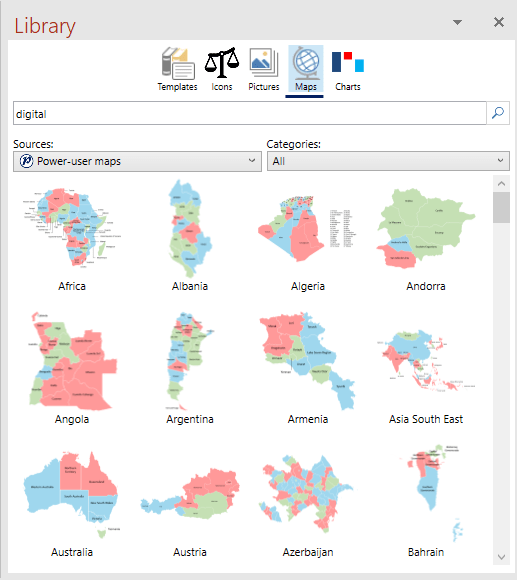
Предлагая более 150 редактируемых карт, Power-user экономит ваше время, которое в противном случае вы могли бы потратить на поиск в Интернете карт для включения в презентацию.
4. Диаграммы водопада, Мекко и Ганта
Ничто не придает бизнес-отчету более профессиональный вид,
1. Огромная библиотека шаблонов
можете создавать различные типы диаграмм, включая диаграммы «Водопад», «Мекко», «Сэнки» и «Ганта».Например, корпоративному руководителю может понадобиться диаграмма «Водопад», чтобы проиллюстрировать, что положительно или отрицательно влияет на KPI. С другой стороны, диаграммы Mekko отлично подходят для представления трехмерных данных. Они могут пригодиться, если вы хотите проиллюстрировать положение различных компаний на рынке.
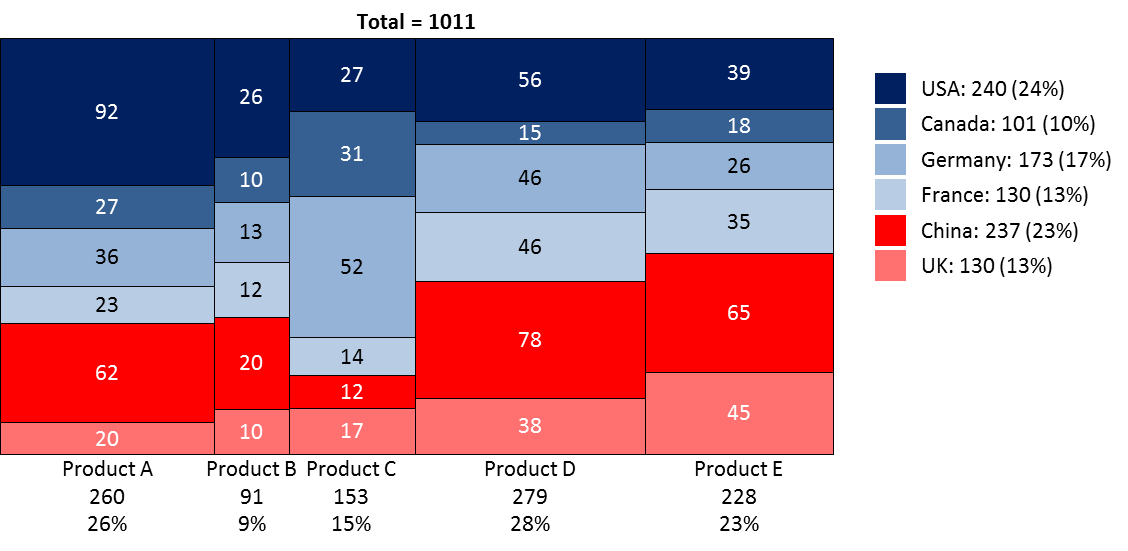
Если вы руководитель проекта, вам больше понадобятся диаграммы Ганта, чтобы представить различные этапы и ход проекта. Вам также могут понадобиться диаграммы Санки, чтобы проиллюстрировать поток транзакций. Интеграция этих диаграмм в Power-user поможет вам создавать привлекательные презентации, которые ваша аудитория будет лучше понимать.
5. Библиотека изображений
Показать профессионально выглядящие изображения в Ин
2. Бесплатные иконки и флаги
ем с авторскими правами. Однако с Power-user вам не нужно об этом беспокоиться. Этот плагин предлагает огромную библиотеку изображений, которая поможет вам добавить визуальную привлекательность вашим презентациям.6. Повестка дня в PowerPoint
Продвинутый пользователь не только добавит визуальной привлекательности вашим презентациям, но и поможет автоматизировать задачи.
Он оснащен инструментом создания повестки дня, который автоматически создает разделы, страницы и оглавление повестки дня из центральной таблицы в PowerPoint. Это не только экономит время, но и придает презентациям профессиональный вид. В этом видеоролике 90-х показано, как автоматически создавать и обновлять страницы оглавления с помощью Power-user’s Agenda.
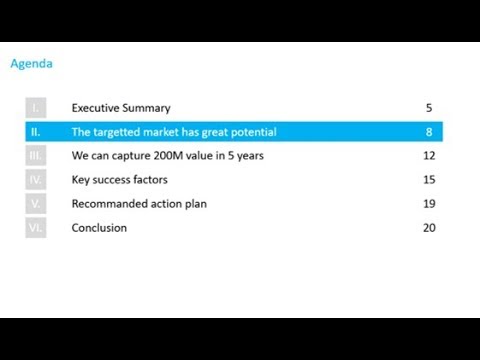
Как3. Редактируемые карты
ать, вам сначала необходимо скачать и установить плагин Power-user. Ссылку для скачивания можно найти на странице официальный сайт компании .
После загрузки и установки плагина запустите PowerPoint. Вы заметите одну вещь: опытный пользователь создаст новую вкладку на ленте PowerPoint, как показано на снимке экрана ниже.

Плагин также создаст вкладку на ленте Excel, ка
4. Диаграммы водопада, Мекко и Ганта
т вам выполнять множество функций Excel, таких как вставка карт данных, значков, создание диаграмм Mekko и т. д.
Вставка редактируемых карт, значков и диаграмм
Как только вы нажмете на вкладку «Опытный пользователь», откроется ряд функций, сгруппированных по горизонтали. С левой стороны вы найдете варианты выбора шаблона, создания диаграмм и диаграмм, добавления стикеров, штампов и т. д.
Чтобы добавить редактируемую карту, нажмите значок библиотеки, затем выберите «карты» из раскрывающегося списка.
![]()
Карты, предоставляемые этим инструментом, достаточно гибкие, и вы можете легко редактировать их или даже выделять определенный регион. Например, предположим, что вы хотите выделить карту Алжира и Кении отдельно; Вы можете легко сделать это одним щелчком мыши. Вот как будут выглядеть ваши результаты.
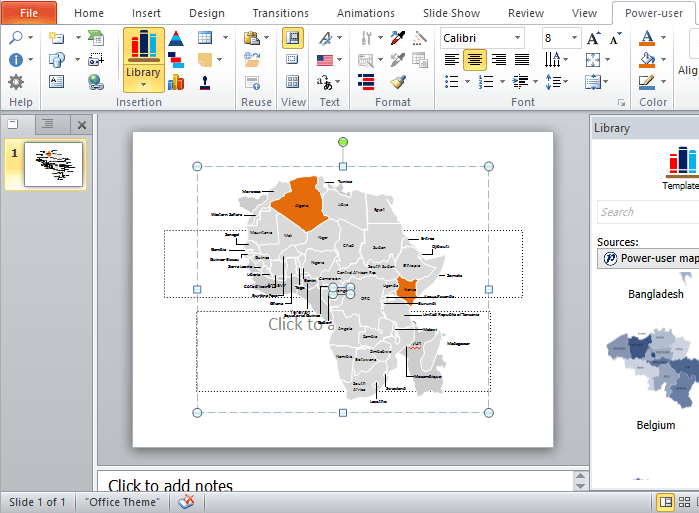
Ниже вы найдете короткое видео о том, как создавать красивые карты в Excel с помощью Power-user.
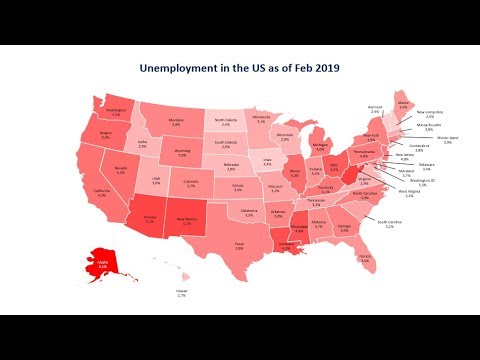
Создание сложных диаграмм и диаграмм
Если вас не устраивают бесплатные диаграммы, предлагаемые программой, вы можете легко создать свои собственные диаграммы и диаграммы. Вы можете создавать самые разные диаграммы: от взаимосвязей до пирамид, круговых диаграмм и многого другого. Про
5. Библиотека изображений
выберите нужный тип диаграммы.Например, если вы хотите создать диаграмму отношений, все, что вам нужно сделать, это определить количество внешних кругов и стрелок, как показано на снимке экрана ниже.
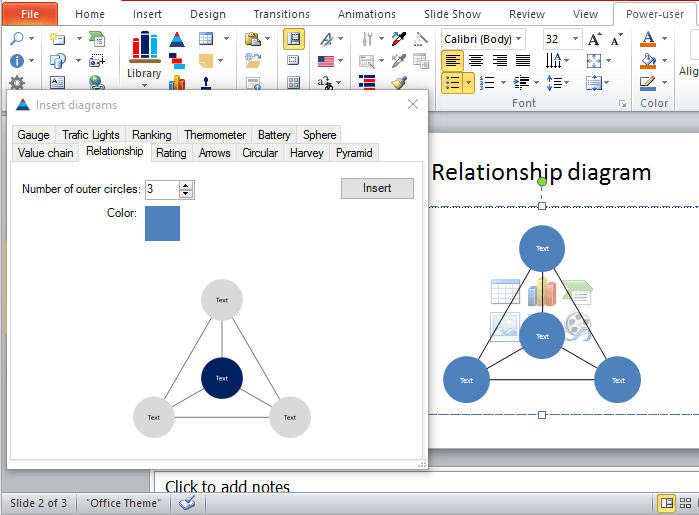
После этого выберите предпочитаемый цвет, а суперпользователь сделает все остальное.
Цены
Компания предлагает три 6. Повестка дня в PowerPointтарифные планы">тарифные планы следующим образом:
Бесплатная версия
Бесплатная версия предлагает ограниченное количество шаблонов, диаграмм, карт и значков. Вы также получаете 30 расширенных формул Excel.
Премиум
Цена: 16,5 евро в месяц при ежегодной оплате.
В премиум-версии вы получаете 3000 векторных значков и флагов, 400 шаблонов PowerPoint и Excel, 100 000 изображений HD, 150 редактируемых карт, 30 расширенных формул Excel, диаграмм и инструментов для форматирования фигур и управления ими. Этот Премиум-план бесплатен для образовательных целей.
Премиум (>9 пользователей)
Цена 8–13,2 евро в месяц.
Этот пакет — лучший вариант для небольшой компании, насчитывающей не менее девяти пользователей. С этим планом вы получаете тот же пакет премиум-функций, но по сниженной цене. Вы также получаете портал администратора для управления лицензиями и общую библиотеку.
Плюсы и минусы
Ниже приведены плюсы и минусы, которые мы обнаружили в программе.
Плюсы
- Простота в использовании.
- Огромная библиотека шаблонов, значков, карт и векторных диаграмм.
- Широкие возможности настройки.
- Доступная цена.
Минусы
- Установка может вызвать затруднения, особенно если вкладка «Опытный пользователь» не отображается на ленте PowerPoint или Excel.
Заключительные мысли
На рынке, переполненном надстройками, которые утверждают, что повышают производительность, трудно найти надстройку, совместимую более чем с одной программой. Надстройка Power-user не только совместима с PowerPoint Excel и Word (недавно выпущенными), но и работает так, как рекламируется.
Успешно протестировав эту надстройку в PowerPoint и Excel, я рекомендую ее всем, кто ищет надежный плагин для повышения производительности для PowerPoint и Excel.